本篇博文主要介绍为什么需要语义缩放、什么是语义缩放、如何构建语义缩放。
为什么需要语义缩放
如果用过Windows 8系统的开发者都知道在Windows 8中页面内容更偏重于横向滚动,而不是纵向滚动。
随着页面内容的增多,用户定位某一个特定元素的难度就会随之增大。
那么如何帮助用户更加方便地定位到相应元素呢?——语义缩放。
什么是语义缩放
首先我们来看一下实现语义缩放的手势:
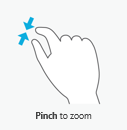
支持语义缩放的页面中通过该手势就可以实现语义缩放的效果了。
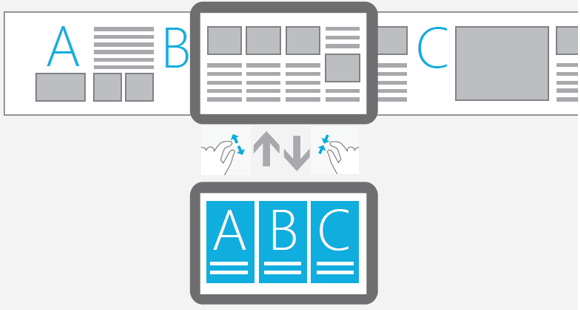
一般来说语义缩放用于在页面内容间快速跳转,并且通过缩放手势触发。
通常来讲“缩小”视图是“放大”视图的概览。
另外语义缩放视图可以呈现出不同的样式效果,这些样式效果都是我们开发人员自己定制的。例如:
样式一:
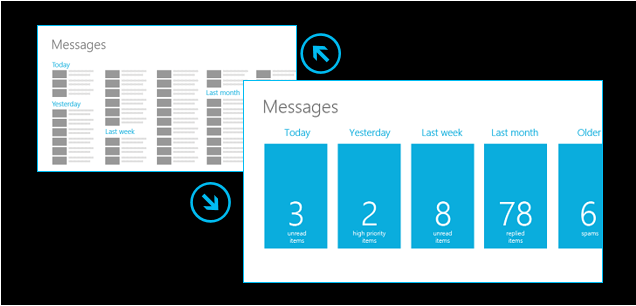
样式二:
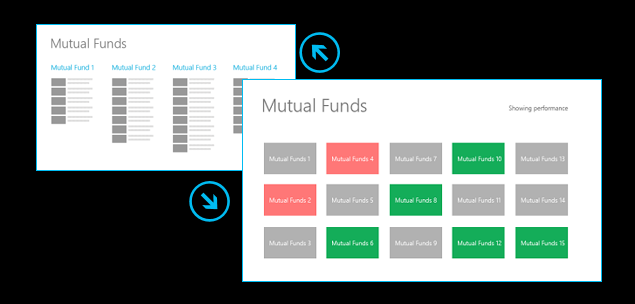
样式三:
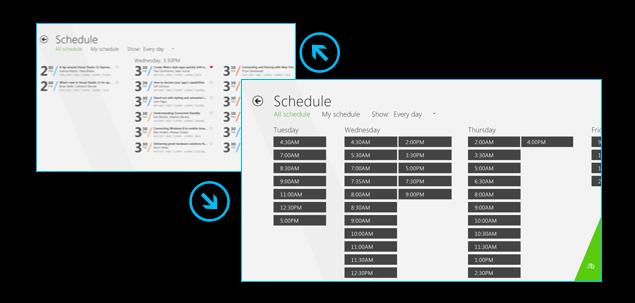
如何构建语义缩放
为了更方便开发语义缩放效果,微软为我们开发者提供了一个语义缩放控件(SemanticZoom控件)。
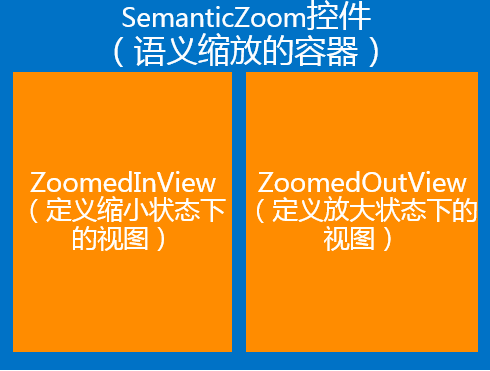
SemanticZoom控件中提供了两种视图:ZoomedInView和ZoomedOutView。
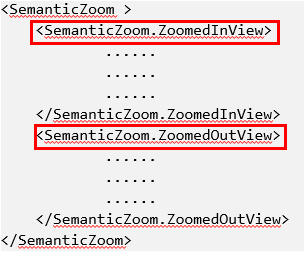
ZoomedInView中放置“非语义缩放”状态呈现的视图控件。
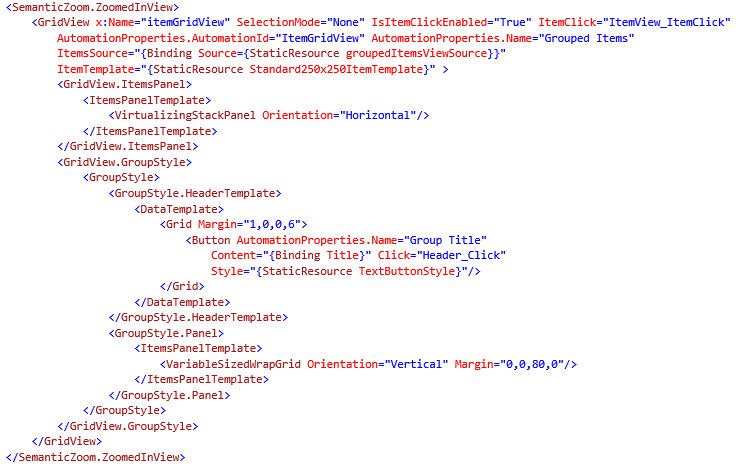
ZoomedOutView中放置“语义缩放”状态呈现的视图控件。
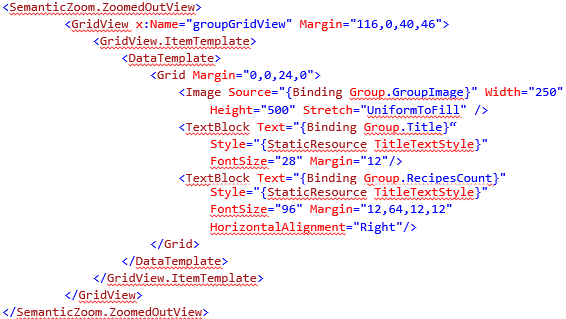
最后可呈现效果:
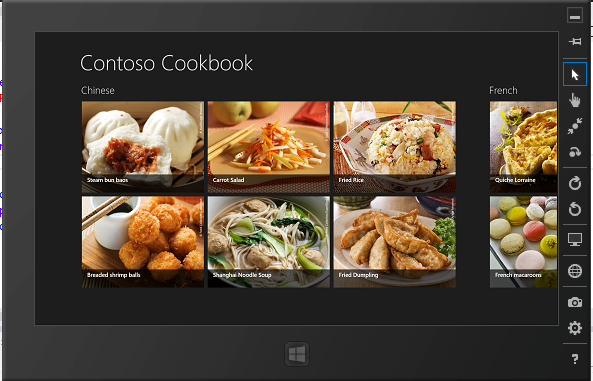
在应用全屏显示状态下,通过缩放手势或Ctrl+鼠标滚轮或模拟器中缩放手势按钮来实现应用的语义缩放效果。
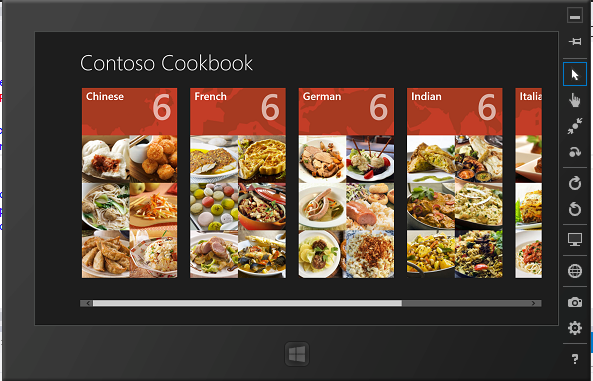







 本文深入探讨了语义缩放的重要性,解释了其原理并指导开发者如何通过Microsoft提供的SemanticZoom控件实现这一功能。通过支持手势操作,语义缩放能显著提升用户在页面内容间的导航体验。
本文深入探讨了语义缩放的重要性,解释了其原理并指导开发者如何通过Microsoft提供的SemanticZoom控件实现这一功能。通过支持手势操作,语义缩放能显著提升用户在页面内容间的导航体验。
















 896
896

 被折叠的 条评论
为什么被折叠?
被折叠的 条评论
为什么被折叠?








